最新历史版本
:文本组件文字跟随过滤条件变化 返回文档
编辑时间:
内容长度:图片数:目录数:
修改原因:
1. 概述编辑
1.1 应用场景
有时候想在分析中添加文本组件,并且该文本组件能跟随过滤组件设置的筛选条件进行动态变化。
例如,文本过滤组件「省份直辖市」筛选「上海市」和「云南省」,那么文本组件显示为「上海市&云南省合同签约情况」,如下图所示:
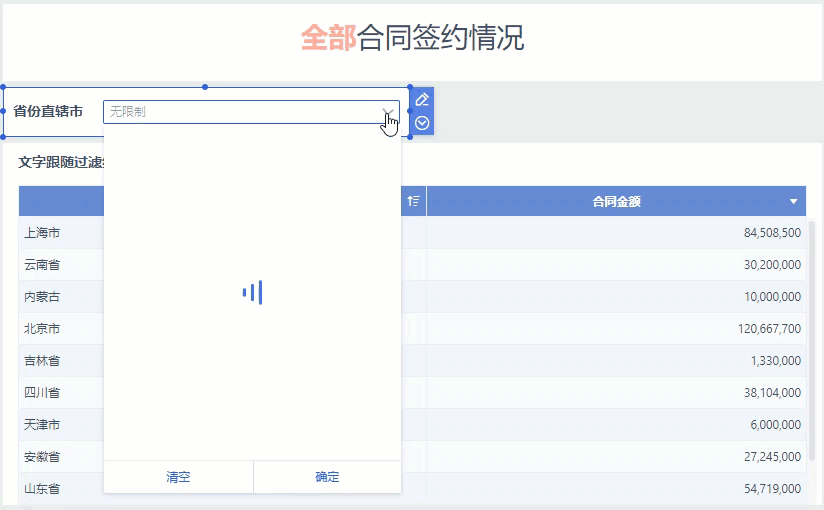
1.2 功能简介
使用文本组件「插入字段」功能,将过滤组件字段插入文本组件中即可。
2. 操作步骤编辑
示例数据:地区数据分析.xlsx
2.1 新建组件
新建分析主题,上传下载的示例数据,添加组件并设置图表类型为「分组表」,将「省份」拖入维度栏,「合同金额」拖入指标栏,如下图所示:
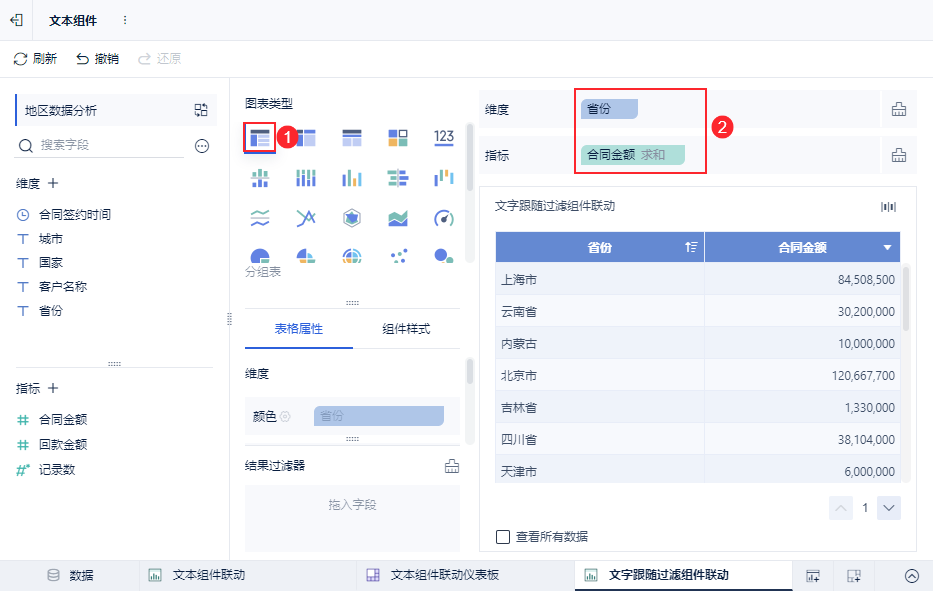
2.2 新建过滤组件
添加仪表板,新建「文本下拉」过滤组件,将「省份」字段拖入字段栏,并修改过滤组件名称为「省份直辖市」,如下图所示:
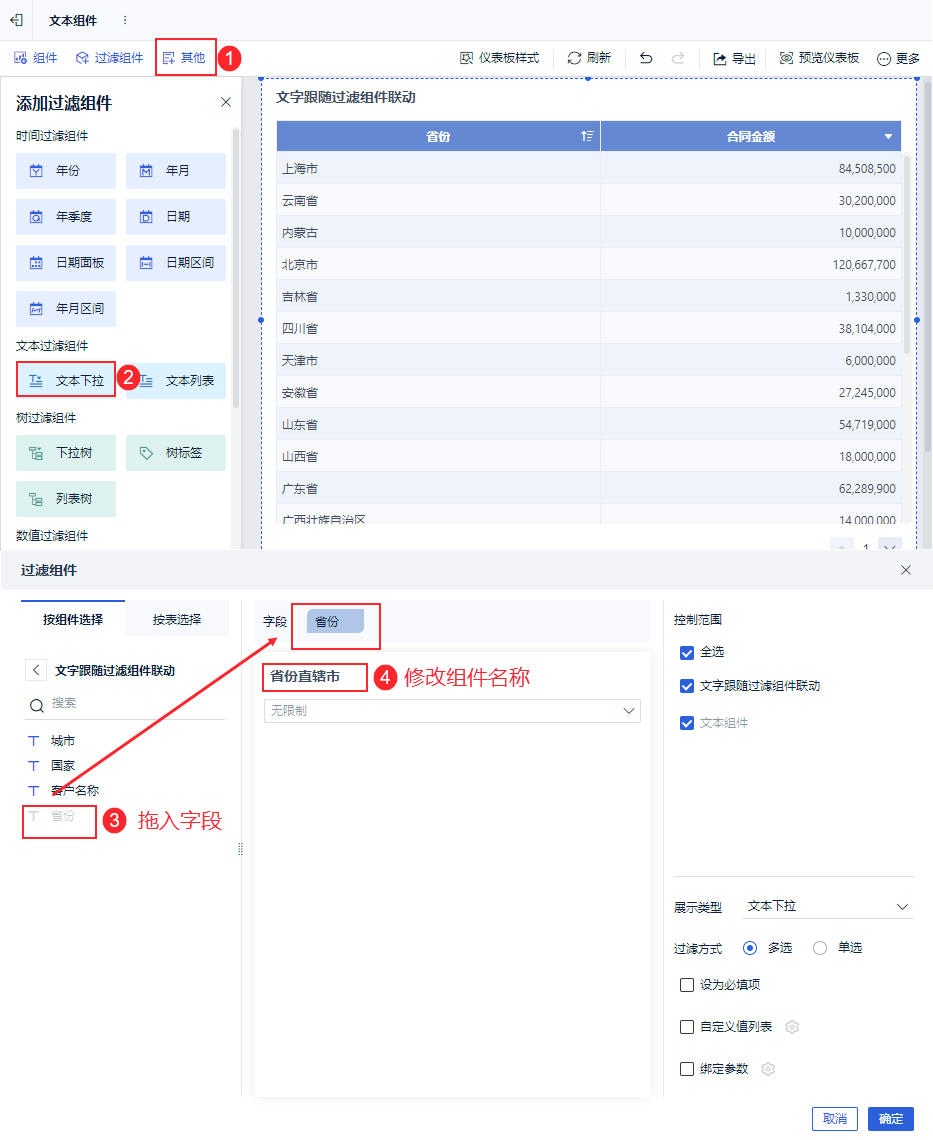
2.3 新建文本组件
选择「其他>文本组件」,选中文本组件后,将「省份直辖市」过滤组件添加至文本组件中,如下图所示:
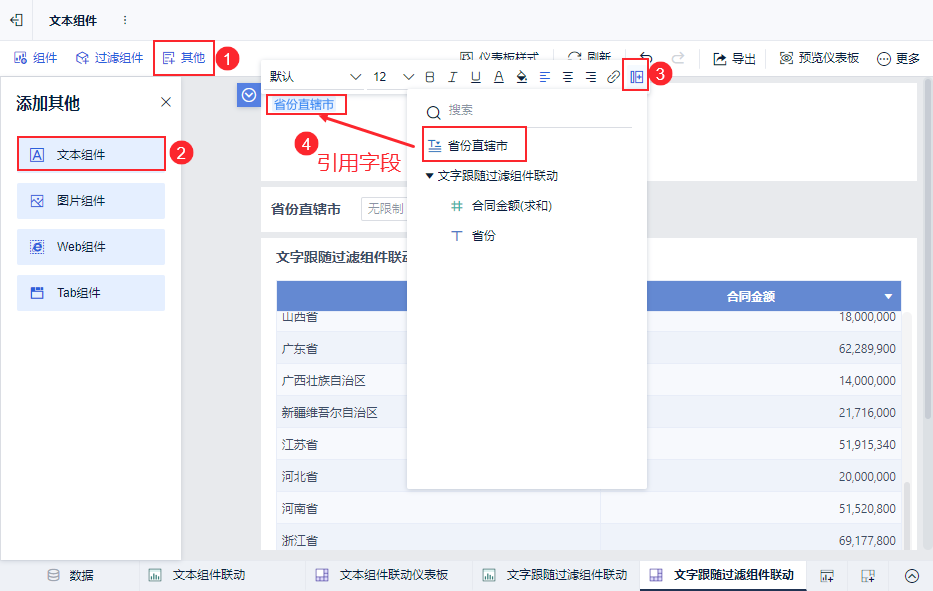
修改文本组件内容和样式,如下图所示:
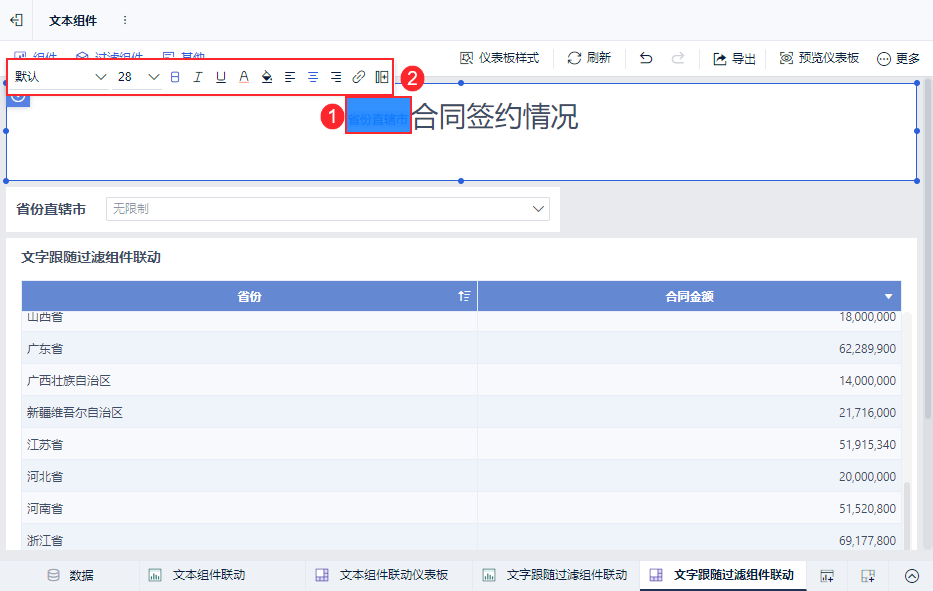
2.4 效果查看
详情参见本文 1.1 节。

